

By Gina Barrow, Son Güncelleme: 6/12/2023
“Burada iPod kullanan var mı? Biliyor musunuz bilgisayardan müzik nasıl aktarılır iPod'a? Teşekkürler"
iPod, Apple tarafından şimdiye kadar piyasaya sürülen en başarılı cihazlar arasındadır. Ancak günümüzde teknoloji ilerledikçe, iPod'ların hala var olup olmadığı sorulabilir. İyi evet! Ve daha iyi olmaya devam ediyor. İlk olarak 2001'de piyasaya sürülen iPod, iPod Touch'ı bugüne kadar koruyana kadar birçok dönüşüm geçirdi.
Apple, iPod Touch'ın hizmetlerini çocuklar tarafından her an kullanılabildiği için ayırdı. Ebeveynseniz ve gadget'lara yatırım yapmak istiyorsanız çocuklarınıza iPod Touch verebilirsiniz. Arayabilecekleri veya mesaj yazabilecekleri bir iPhone değil, ancak yine de FaceTime ve iMessage aracılığıyla iletişim kurabilecekleri. Pek çok Apple kullanıcısı, çocuk dostu olmasının yanı sıra iPod'un kendi zevkini yaratma şeklini hala seviyordu.
Ve eğer bir tane aldıysanız ve şu anda dosya aktarımı ile ilgili sorun yaşıyorsanız, o zaman bu makale tam size göre.
Bölüm 1. iTunes Olmadan Bilgisayardan iPod'a Müzik Nasıl AktarılırBölüm 2. Windows Bilgisayardan iPod'a Müzik Nasıl Eklenir Bölüm 3. Dropbox ile Bilgisayardan iPod'a Müzik AktarınBölüm 4. Sonuç
Apple cihazları arasındaki çoğu aktarım işleminde pratik olarak iTunes'a ihtiyacınız var. Ancak iTunes bölümünü atlamanın da yolları var. Müzik, fotoğraf, kitap ve video gibi yeni dosyalarınızı senkronize ettiğinizde eski dosyaların silineceğini ve yenileri ile devralınacağını biliyoruz. Ne yazık ki, bu eylem geri alınamaz ve bu nedenle veri kaybı kesindir.
İyi bir şey, birçok üçüncü taraf yazılım çözümü, dosya aktarımı gibi iOS'un farklı ihtiyaçlarını karşılar. Bunların çoğu, aktarım için dosyaları seçerek seçmenize ve veri kaybını önlemenize olanak tanır. İstediğiniz dosyaları taşıma özgürlüğüne sahipsiniz. Özellikle teknik bir kişi değilseniz, iPod'u bağlamak ve iTunes'da gezinmek bazıları için oldukça güçtür.
FoneDog- Telefon Transferi söz konusu olduğunda en çok indirilen yazılımlardan biridir. bilgisayardan iPhone'a müzik aktarma, iPod veya herhangi bir iOS aygıtı. Bu yazılım aşağıdaki avantajları sunar:
Eğer bilmek istiyorsan müzik nasıl aktarılır bilgisayar iPod hızlı ve iTunes olmadan, ardından nasıl kullanılacağını öğrenin FoneDog-Telefon Transferi.
Telefon Transferi
Dosyaları iOS, Android ve Windows PC arasında aktarın.
Bilgisayardaki metin mesajlarını, kişileri, fotoğrafları, videoları, müziği kolayca aktarın ve yedekleyin.
En son iOS ve Android ile tam uyumlu.
Bedava indir

FoneDog-Telefon Transferi hem Windows hem de Mac kullanıcılarında mevcuttur. Tek yapmanız gereken yazılımı indirmek ve aşağıdaki adımları kontrol etmek:
1 Adım. İPod'unuzu bilgisayara bağlayın
Yıldırım kablonuzu kullanarak iPod'unuzu bilgisayara takın ve yazılımı başlatın. Ana sayfa aşağıdaki resimdeki gibi görünüyor.

2 Adım. Müzik seç
Artık iPod'u bağladığınıza göre, yazılım cihaz bilgilerinizi ekranda göstermelidir. Tıkla Müzik sekmesi yazılım menüsünün sol yan panelinde.
Dosyaları bilgisayardan aktarıyorsanız, müzik klasörünü açın ve aktarmak istediğiniz şarkıları taşımaya başlayın.
3 Adım. Aygıta Aktar
Bilgisayar klasörünüzdeki tüm müzikleri eklemeyi bitirdikten sonra, üst araç çubuğundaki Cihaza Aktar seçeneğine tıklayın. Aşağıdaki resme bakın.
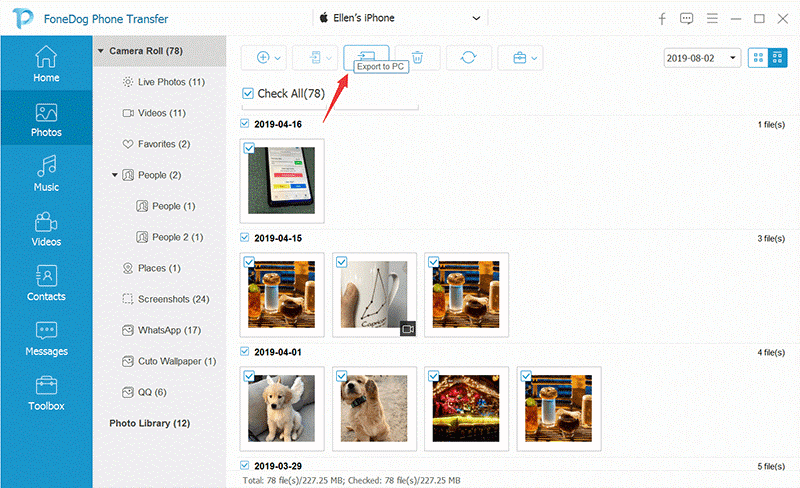
4 Adım. Transferi Bekleyin
Daha fazlasını yapmanıza gerek yok, sadece transfer tamamlanana kadar bekleyin.
Diğer dosyaları aktarmak istediğiniz sürece, bilgisayardan iPod'a müzik aktaran işlemin aynısını yapabilirsiniz. FoneDog-Telefon Transferi onu destekler. Aslında bu yazılımda, özellikle kişilerinizi yedeklemek için yararlanabileceğiniz tek tıklamalı bir işlem var.
Şimdi, sorun şu ki, Windows Media Player'dan iTunes'a ve ardından iTunes'dan iPod'unuza bir medya dosyası veya klasörü ekleyebilirsiniz. Ancak daha sonra, sahip olduğunuz mevcut müzik dosyalarının yerini alır. Risk almaya veya müzik kitaplığınızı güncellemeye istekliyseniz, bu bölüm tam size göre.
Müzik dosyalarını Windows Media Player'dan iTunes'unuza aktarmak için şu adımları izleyin:
Gerekli tüm müzik dosyalarına sahip olduğunuzda, bunları iPod'unuza eklemenin zamanı geldi.
İşte karşınızda, iPod müziğiniz güncellendi.
dropbox dosyaları paylaşabileceğiniz, indirebileceğiniz ve harmanlayabileceğiniz bir çevrimiçi depolama hizmetidir. Yüklenen tüm dosyalar buluta kadar desteklenir ve bağlantınız olduğu sürece her zaman kullanılabilir.
Dropbox'a erişmek için tek ihtiyacınız olan bir hesap, kesinlikle Google hesabınızla oturum açabilirsiniz. İşlerin daha da ilginçleştiği yer burasıdır, bu uygulamayı hem bilgisayara hem de iPod'a yükleyebilirsiniz.
Şu adımları kontrol edin:
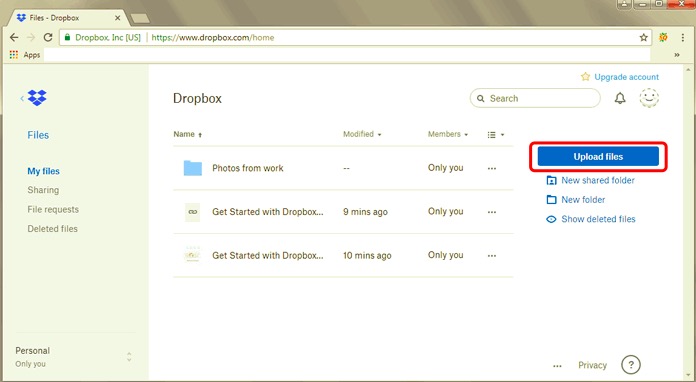
İnsanlar ayrıca okurBilgisayarınızdan iPhone'unuza Müzik Aktarmanın 4 YoluİTunes'dan iPhone'a Müzik Aktarma
Bu yazıda kesin olan bir şey var, iPod hala burada. Ve en önemlisi, bulabileceğiniz birçok seçenek müzik nasıl aktarılır bilgisayar iPod.
Bu seçenekler arasında şimdiye kadarki en güvenli FoneDog-Telefon Transferi. Kullanımı kolaydır ve veri kaybı olmaması garanti edilir. Bulut depolama hizmetlerini kullanmak da ücretsiz bir yöntemdir, ancak oldukça kafa karıştırıcı ve zaman alıcıdır. Umarız ihtiyaçlarınız için en iyi seçeneği bulmuşsunuzdur.
Hinterlassen Sie einen Kommentar
Yorumlamak
Telefon Transferi
iOS, Android ve bilgisayar arasındaki diğer veriler arasında kolayca ve hızlı bilgileri, fotoğraflar, temaslar, videolar ve bilgisayar aygıtları kaybetmeden diğer veriler aktarıyor.
Ücretsiz denemePopüler makaleler
/
BİLGİLENDİRİCİLANGWEILIG
/
basitKOMPLİZİERT
Vielen Dank! Merhaba, Sie die Wahl:
Excellent
Değerlendirme: 4.6 / 5 (dayalı 84 yorumlar)